项目管理人培训:如何在ftrack中与团队进行协作和审阅媒体
无论你的项目有多大,沟通是协作的关键。为任务或其他实体添加备注,以便让正确的人了解情况,如果有缺失,可将特定的团队成员作为收件人。如果与特定任务无关,你可以通过收件箱直接向单个团队成员或整个团队发送消息。
使用侧边栏添加注释和反馈
当涉及到沟通时,侧边栏上的备注选项卡起着核心作用。在这里,你可以添加和阅读内部注释,也可以发布你想快速与团队分享的文件。

以这种方式添加的备注将只附加到当前打开的实体(任务或其他实体),但当通过侧边栏访问任何一个父级时,它将跑到上面的级别。这意味着,当你导航到任何父级实体的注释标签时,你会看到该级别以下所有实体的注释。不过,请放心,你可以清楚地看到它被添加到哪个实体。(见上面的屏幕截图)
提示:使用格式来增加信息的清晰度和细节。点击问号,显示支持的格式及其语法的列表。
作为为更小、尤其是更简单的选项来创建任务,你可以用一个标记为已完成的备注来表示这一点。当你只需要一种方式让某人主动确认某件事已经完成时,这可能会很有帮助。对于简单的后续操作,可以过滤许多视图以显示包含尚未完成注释的项目。
通过通知保持更新
通知让你了解需要你注意的事情。无论是给你直接的信息,还是根据任务的更新,你都会通过网页界面右上角的通知图标得到通知,或者根据你的设置,通过电子邮件得到通知。

当你有一个未读通知时,会在网页界面的通知图标上看到一个通知标识。
你可以自定义通知偏好来满足你的需求。点击右上角的个人资料图片,选择 "我的账户">"通知 "来配置你想得到的通知和方式。
提示:当你想得到任务和其他实体的更新通知而不是被指派它们时,可以把自己加为经理。进入侧边栏,在更多菜单中选择经理。请注意,如果在菜单中没有看到它,你可能需要向上导航一级。
通过动态了解信息
整个项目中选定的更新类型会被记录在侧边栏的动态标签上。它可以是任务的更新,如新的状态或指定人,新的备注或资产的新版本。就像备注选项卡一样,当通过侧边栏访问任何一个父级时,所有条目都会跑到上面的级别。这意味着,项目层面的动态选项卡将包括整个项目的所有动态历史。

现在我们已经学会了一些基本的沟通技巧,看看如何在检阅过程中利用这些新知识是有意义的。让我们深入了解一些资产功能和检阅工具,可能每天都会使用它们。
寻找需要检阅的资产
资产,或者说是资产版本,通常由创意团队发布到任务中,并在侧边栏上的版本标签中进行跟踪。“版本”是“资产版本”的简称,它只是资产的一个版本。

在 "版本"选项卡上,可以看到与当前打开的实体相关的所有资产版本。考虑到一个项目有一个 "检阅"组件,你可以点击项目的缩略图来启动叠加播放器来进行一次"快速检阅"。

项目级的版本页面显示整个项目中生成的资产版本。当您想要查看多个资产,尤其是发布到项目不同部分的资产时,这是一个很好的地方。例如,可以在电子表格视图和缩略图视图之间切换,轻松添加过滤器以查找待检阅的项目。接下来会有更多关于检阅功能的内容。
提示:使用视图可以在需要的电子表格配置之间快速切换。
检阅与批准
有两种不同类型的检阅工具,用于不同的目的:内部和外部检阅。内部工具只能由ftrack工作区的登录用户从ftrack内部访问,而外部工具可以由一个或多个明确邀请的外部协作人通过检阅工具生成的授权链接访问。

内部检阅工具可以从任务或版本电子表格中直接选择任务、对象或资产版本快速启动。或者,也可以从左侧的大纲窗口中的列表中打开。列表中的项目将填充内部检阅工具中屏幕底部的播放列表。

你的客户检阅会议可以在每个项目中通过大纲窗口进行管理。在这里,你可以添加你希望得到反馈的媒体,设置何时可以访问以及谁访问。你还可以设置密码来提高安全性。
当得到所有反馈时,你可以关闭检阅会议,并将选择的反馈转回ftrack,与创意团队分享。你还可以从客户检阅页面下载PDF格式的摘要。

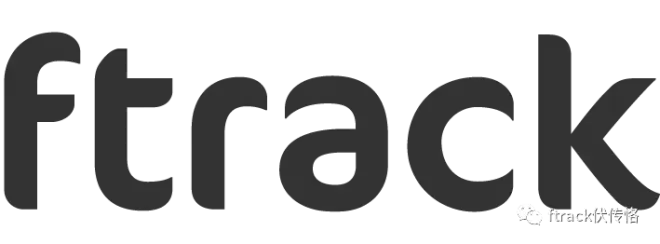
来自北欧的流程管理软件!诞生于2008年,发展到2011年正式成为全球普遍使用的商业软件。作为世界一流的娱乐媒体行业流程管理软件,全球数千家企业用户和不计其数的个人艺术家都在使用!


